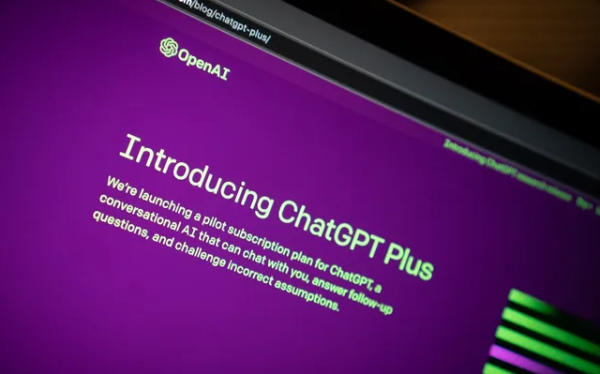如何找到ChatGPT最佳插件和扩展工具
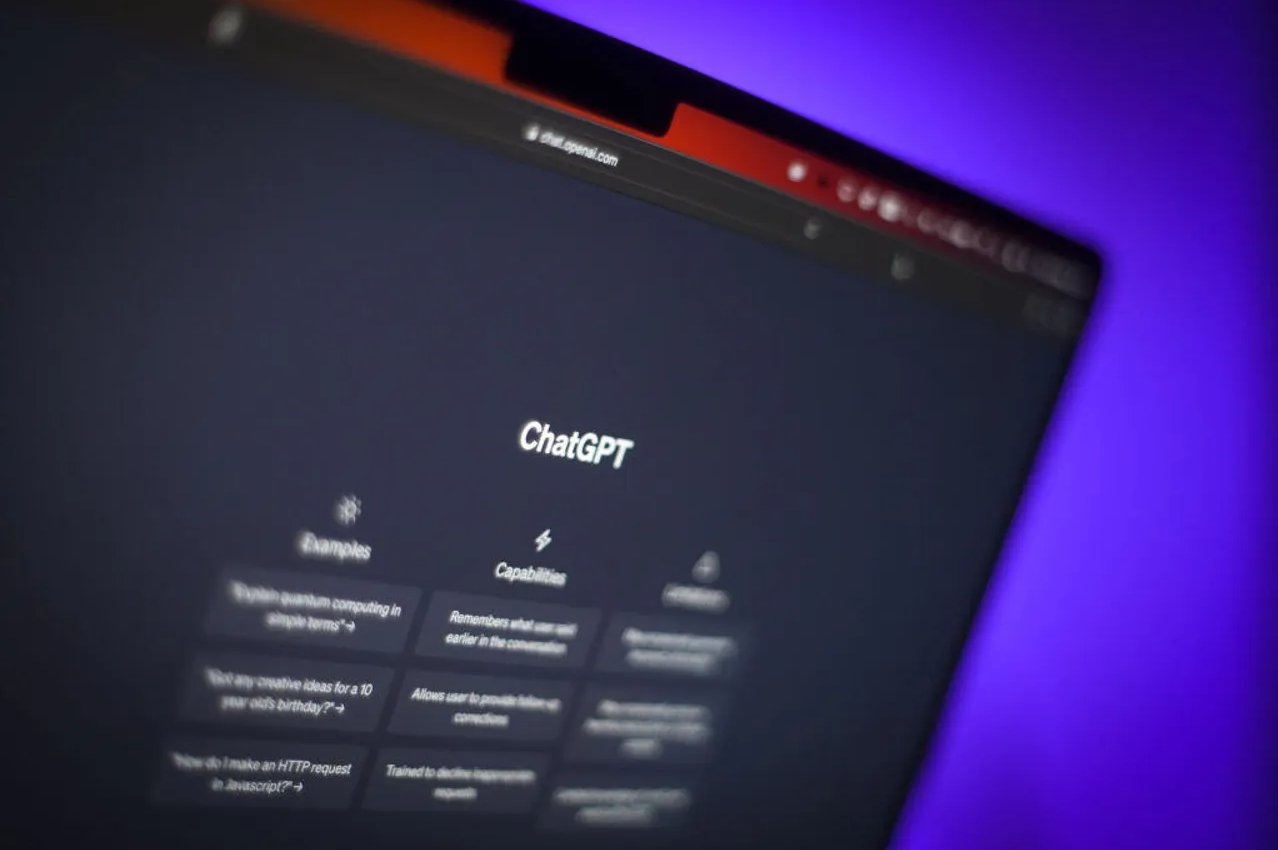
如果你是ChatGPT的忠实用户,那你一定知道它不止会“聊天”这么简单。自从支持插件功能后,ChatGPT的能力可以说是“开挂级”地扩展了。无论你是想提高效率、自动化任务,还是获取实时数据、调用第三方服务——插件都能大大提升你的使用体验。
那么问题来了:ChatGPT的插件这么多,怎么找到真正实用的扩展工具?
别急,这就告诉你几个快速找到、挑选和使用ChatGPT插件的实用技巧!
一、开启插件功能的前提
首先你需要知道,插件功能只在**ChatGPT Plus(GPT-4)**模式下开放。确保你已订阅Plus,并在设置中开启“插件功能”:
-
登录 ChatGPT(https://chat.openai.com)
-
切换到 GPT-4 模式
-
点击左下角的用户名 → 设置(Settings)
-
在“Beta features”中打开“Plugins”
二、进入插件商店(Plugin Store)
开启插件功能后,在新对话中选择 GPT-4 模式,点击顶部的“Plugins”,然后点击“Plugin Store”,你就可以像App Store一样浏览各种插件了。
🎯 小贴士:插件商店里每天都在新增工具,可以按关键词搜索,比如“PDF”、“SEO”、“翻译”等。
三、推荐实用插件分类 & 热门插件
🔍 文档处理类
-
AskYourPDF:上传PDF文件后,直接对文档提问,超适合查资料和阅读报告。
-
ChatWithPDF:功能类似,也很轻巧,适合快速浏览PDF内容。
🌐 信息检索类
-
WebPilot:浏览网页内容并提炼重点,适合读新闻或爬资料。
-
Link Reader:输入一个网址,它直接帮你总结网页内容。
📊 生产力工具类
-
Zapier:将ChatGPT与上百种应用连接,比如Gmail、Google Sheet、Slack等,实现自动化办公。
-
Wolfram Alpha:强大的计算与数据分析插件,特别适合工程师、科研人员。
🛫 生活 & 服务类
-
Expedia / Kayak:查航班、订酒店,一站搞定旅行计划。
-
OpenTable:找餐厅、订位子也能直接用ChatGPT完成。
四、如何判断插件是否适合你?
在使用插件前,可以先点进插件详情页看看以下几点:
✅ 功能描述清晰:看它能不能解决你的实际需求
✅ 评价数量与评分(有显示时)
✅ 是否常更新:插件最近有没有维护更新
✅ 有没有安全声明或隐私说明:尤其是涉及文档上传、第三方服务时
五、插件使用小技巧
-
安装多个插件组合使用:一个对话最多启用3个插件,可以混搭出强大组合,例如“AskYourPDF + Wolfram + WebPilot”同时用。
-
用自然语言直接调用插件:无需记命令,直接说“帮我总结这个网页内容”或“请查找这个PDF里的关键词”,ChatGPT会自动用插件处理。
-
多轮对话优化输出:比如先让插件找信息,再请ChatGPT基于结果生成汇报或PPT大纲。
六、除了官方插件,还有浏览器扩展推荐
如果你用的是Chrome/Edge浏览器,也可以通过安装扩展提升ChatGPT体验:
-
ChatGPT for Google:在你搜索时自动显示ChatGPT的回答
-
AIPRM:超强提示词管理工具,有各种预设场景提示词(写作、SEO、编程等)
-
Merlin:可在任意网页上调用ChatGPT做总结、翻译、润色